对于PC游戏玩家和专业图形工作者来说,高性能的AMD显卡是提升体验的关键。然而,在使用过程中,偶尔会遇到显卡驱动与操作系统或特定应用程序不兼容的问题,导致性能下降甚至系统不稳定,可能会遭遇各种异常现象,如游戏崩溃、性能下降甚至是蓝屏等问题。本文旨在提供一系列实用的解决方案,帮助用户轻松应对AMD显卡驱动不兼容的挑战。

一、禁用自动更新功能
现代操作系统常常会在后台自动下载并安装更新,这有时会导致显卡驱动程序被替换为不兼容的版本。为了避免这种情况的发生,可以在设备管理器中找到AMD显卡设备,右键点击并选择“属性”,在“驱动程序”标签页中选择“禁用设备”。这样可以防止系统自动更新显卡驱动。
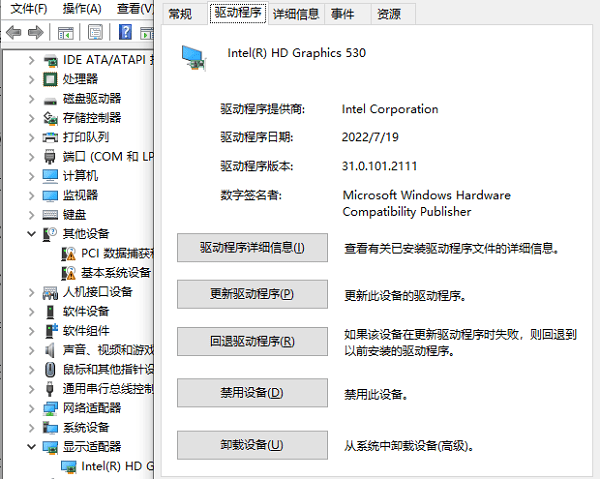
二、手动更新驱动程序
手动更新驱动程序是一种常见且有效的方法。为了确保显卡型号与电脑操作系统版本相匹配,建议借助“驱动人生”更新显卡驱动程序,它可以自动检测你电脑的硬件型号和驱动版本,一键匹配下载和安装最新的驱动程序。具体操作步骤如下:

1、启动驱动人生后,点击“驱动管理”功能,点击“立即扫描”,等待驱动扫描完成;
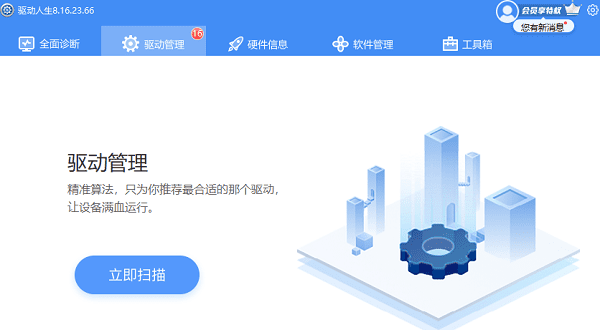
2、扫描结束后就会检测出你的电脑需要升级的驱动,点击“立即修复”,等待驱动下载更新完成即可。
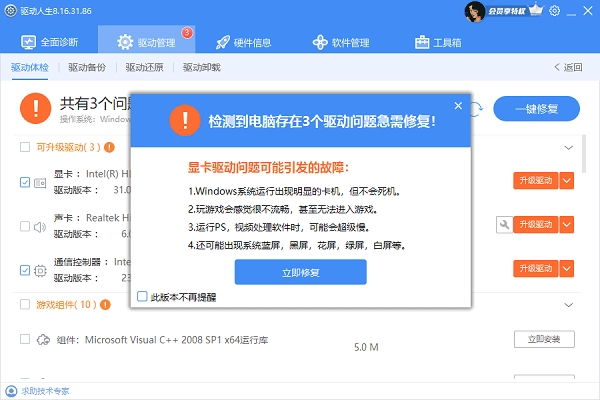
三、卸载现有的驱动程序
如果手动更新未能解决问题,可以考虑使用驱动人生彻底卸载现有的驱动程序及其相关文件,从而避免残留文件干扰新驱动的安装。
使用前在驱动人生的”驱动管理“界面找到”驱动备份“备份重要数据,以防万一。
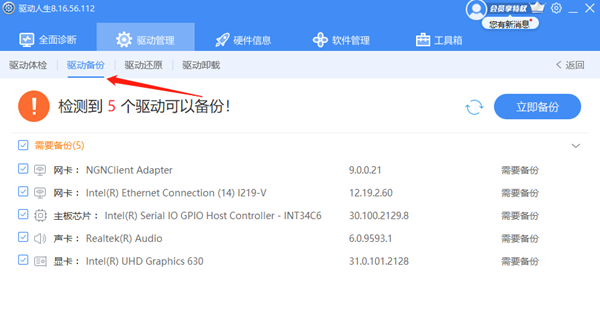
备份完成后,再选择“驱动卸载”页面,点击AMD显卡驱动后方的“开始卸载”按钮。
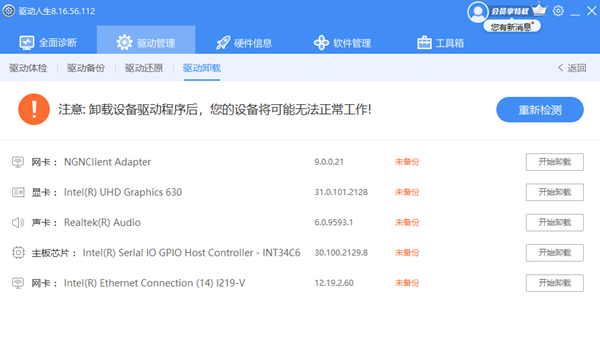
四、检查硬件兼容性
确认显卡与主板及其他硬件的兼容性也非常重要。虽然大多数情况下PCI-E接口的显卡都能兼容不同品牌的主板,但还是建议查看主板说明书以确保没有特殊的限制条件。
五、更新操作系统
有时候,操作系统本身的更新就能解决驱动兼容性问题。通过Windows Update或相应操作系统的更新机制检查是否有可用的系统更新,并安装它们。确保操作系统是最新的,有助于减少驱动不兼容的风险。
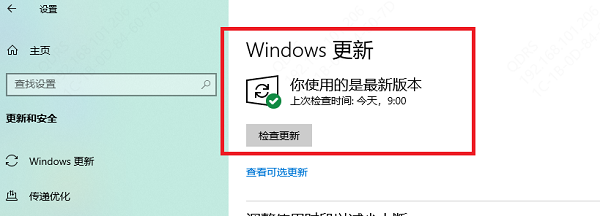
六、回滚驱动程序
如果之前驱动程序工作正常,但在最近的更新后出现问题,可以通过设备管理器中的“驱动程序”选项卡来回滚到之前的驱动版本。此方法适用于那些在驱动更新后出现问题的情况。
以上就是md显卡驱动不兼容怎么解决,amd显卡驱动不兼容的解决方法,希望对你有帮助。如果遇到网卡、显卡、蓝牙、声卡等驱动的相关问题都可以下载“驱动人生”进行检测修复,同时它还支持驱动下载、驱动安装、驱动备份等等,可以灵活的安装驱动。



